macOS에는 마우스를 흔들면 화면에서 커서가 확대되는 기능이 있습니다. 화면에서 커서를 자주 잃는 경우 커서를 쉽게 찾을 수 있습니다. 여러 디스플레이를 사용하는 경우 훨씬 더 유용합니다. Windows 10에는 이와 같은 기능이 있지만 마우스를 찾으려면 키보드를 켜야 하므로 사용하기가 쉽지 않습니다. Windows 10에서 Shake가 커서를 찾도록 하는 방법은 다음과 같습니다.
흔들어 커서 찾기
Windows 10에서 macOS의 Shake to find cursor 기능을 사용하려면 tan 앱을 설치해야 합니다. 빅마우스. 이 앱은 무료이며 소스 코드를 수정하려는 모든 사람이 사용할 수 있습니다. 기본적으로 작동한다고 주장하는 작업을 수행하지만 개선의 여지가 있습니다.
앱을 다운로드하여 실행합니다. 설치할 필요가 없습니다. 앱을 종료할 수 있는 시스템 트레이에서 실행됩니다. 실행되면 마우스를 흔들면서 커서를 흔들면 화면에서 확대됩니다.
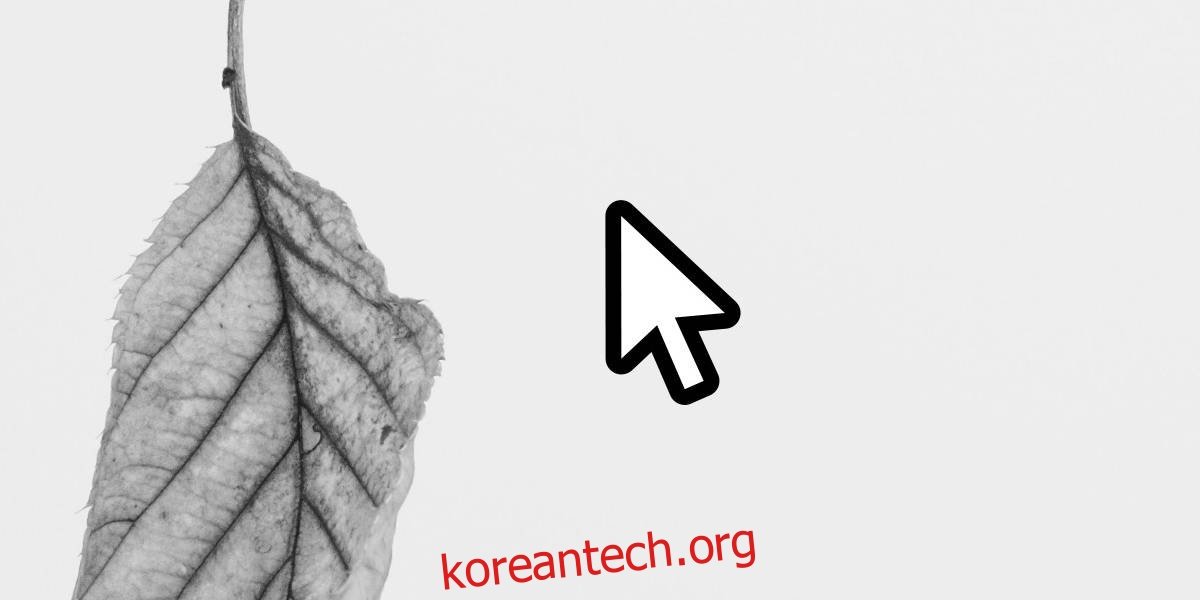
앱이 해야 할 일을 하지만 너무 민감합니다. 마우스를 너무 빨리 움직이면, 즉, 움직이지 않아도 커서가 커집니다. ‘흔들림’의 감도를 사용자 지정할 수 있는 설정이 없습니다. 그것은 그것이 무엇인지입니다.
Windows 10의 기본 제공 옵션이 무엇인지 궁금하다면 마우스 옵션 아래에 있습니다. 활성화된 경우 Ctrl 키를 누르면 커서가 어디에 있든 강조 표시됩니다.
활성화하려면 제어판을 엽니다. 하드웨어 및 소리로 이동합니다. 장치 및 프린터에서 마우스를 클릭합니다. 열리는 마우스 속성 창에서 포인터 옵션 탭으로 이동하여 ‘CTRL 키를 누를 때 포인터 위치 표시’ 옵션을 활성화합니다. 적용을 클릭하면 완료됩니다.
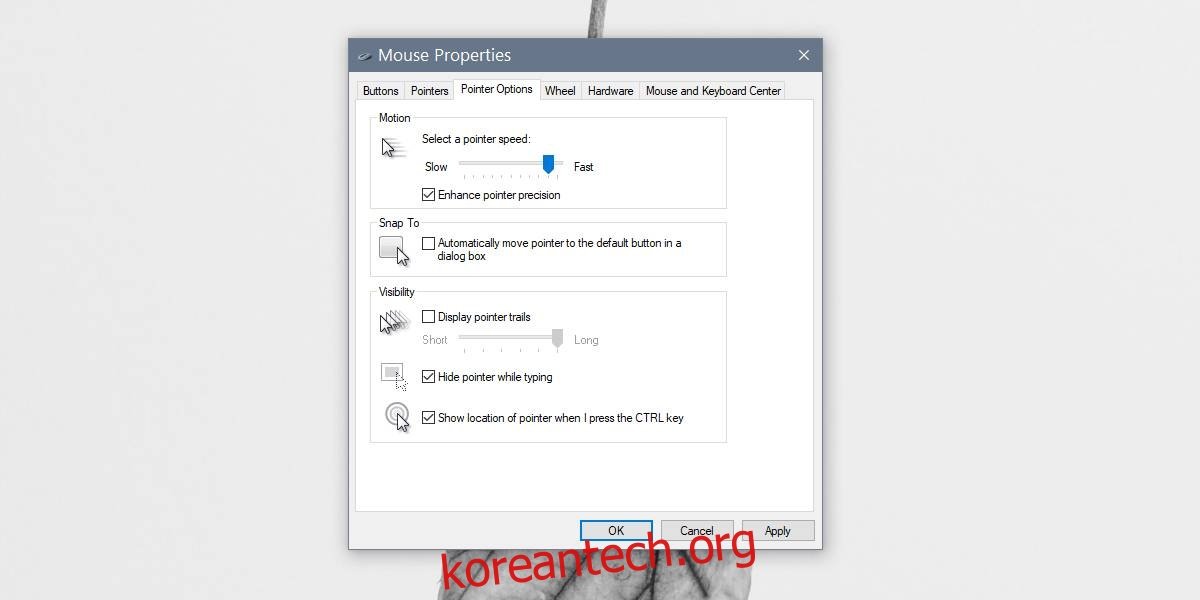
BigMouse 앱과 커서를 강조 표시하는 기본 제공 옵션의 문제는 실수로 강조 표시되는 부분이 많다는 것입니다. 앱이 너무 민감하기 때문에 마우스를 너무 빨리 움직이면 앱이 트리거됩니다. Windows 10 내장 하이라이트 옵션을 사용하면 Ctrl 키와 관련된 키보드 단축키를 사용할 만큼 빠르지 않을 때마다 트리거됩니다.
두 옵션 사이에서 기본 Windows 10 옵션이 더 잘 작동하는 것처럼 보이지만 그렇게 편리하지는 않습니다. macOS는 확실히 Windows를 능가하며 여러 모니터 설정이 Windows 사용자에게 예외적으로 일반적이라는 점을 고려할 때 이상하게 오랫동안 이와 같았습니다.

